Створення образу системи Windows 7
Користувачі часто роблять помилкові дії чи заражають комп'ютер вірусами. Після цього система працює з неполадками або зовсім не завантажується. В такому випадку необхідно заздалегідь підготуватися до подібних помилок або вірусним атакам. Зробити це можна, створивши образ системи. У цій статті ми детально розберемо процес його створення.
зміст
Створюємо образ системи Windows 7
Образ системи потрібен для того, щоб в разі потреби відкотити систему рівно до того стану, в якому вона перебувала під час створення образу. Здійснюється цей процес за допомогою стандартних засобів Windows, трохи різними двома способами, давайте їх розглянемо.
Спосіб 1: Одноразове створення
Якщо вам необхідно одноразове створення копії, без подальших автоматичних архівацій, то цей спосіб ідеально підійде. Виконується процес дуже просто, для цього необхідно:
- Натисніть «Пуск» і перейдіть в «Панель управління».
- Увійдіть в розділ «Архівація та відновлення».
- Натисніть на «Створення образу системи».
- Тут потрібно вибрати місце, де буде зберігатися архів. Підійде флешка або зовнішній жорсткий диск, а також файл можна зберегти в мережі або на другому розділі жорсткого диска.
- Поставте галочки для диски для архівації та натисніть «Далі».
- Переконайтеся в правильності введення даних і підтвердіть архівацію.
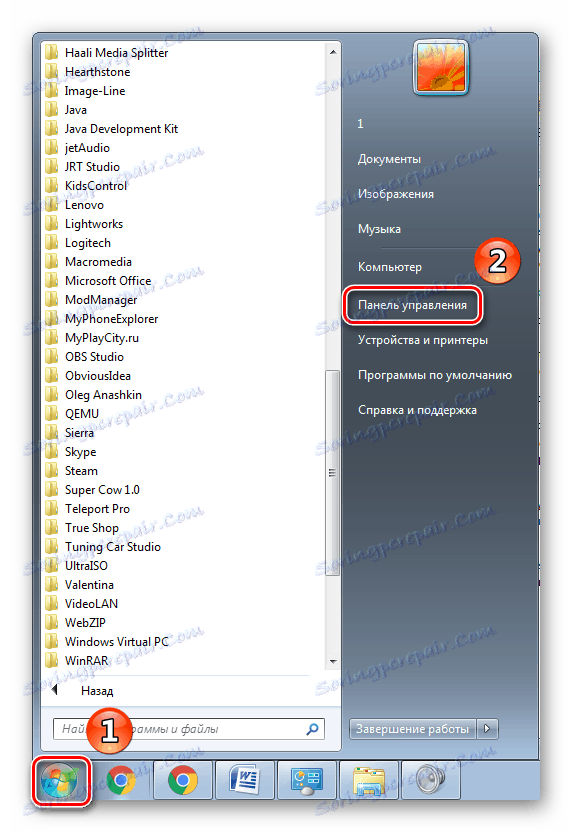
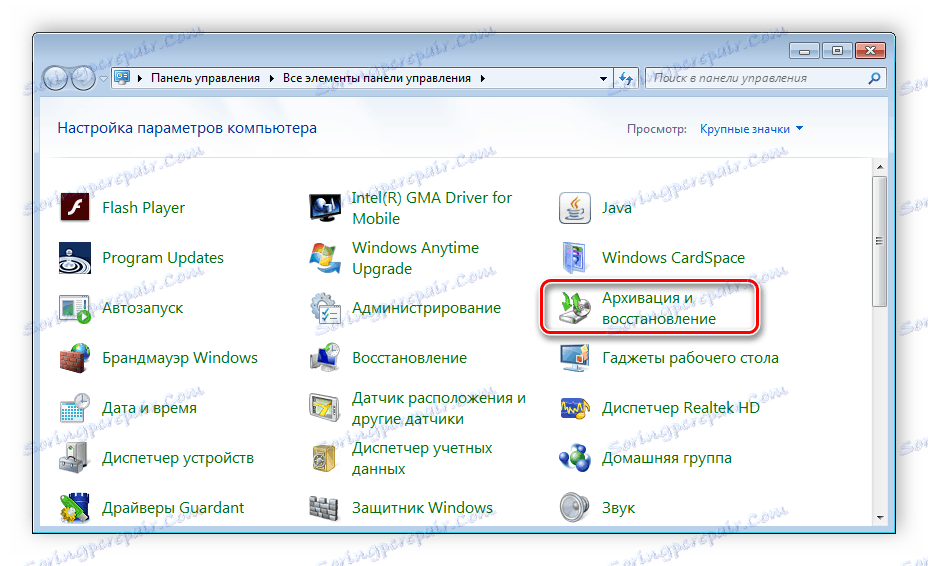
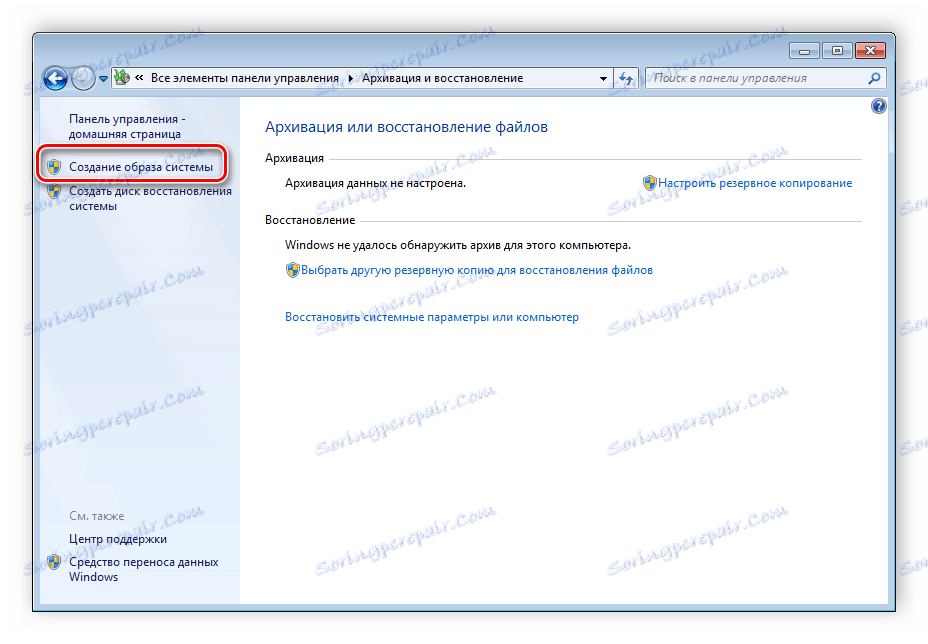
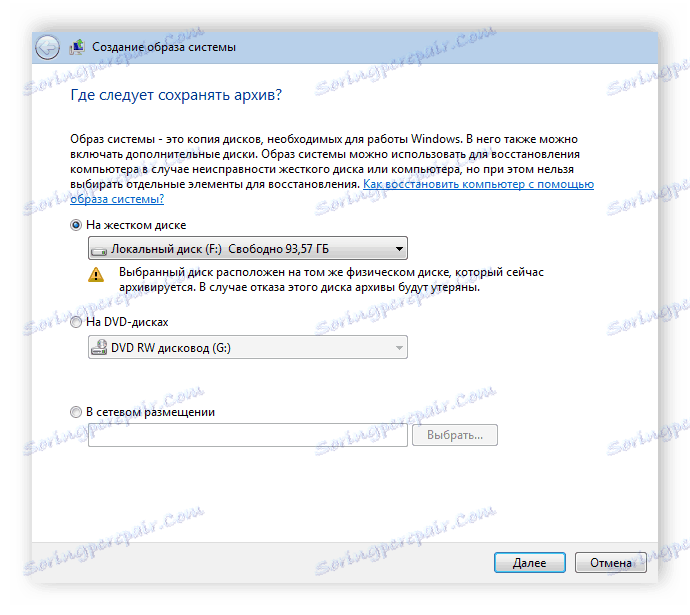
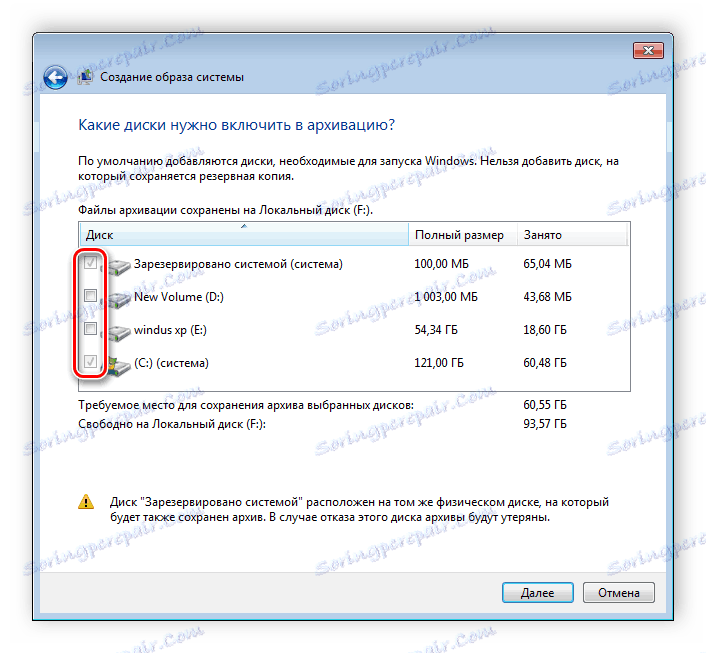
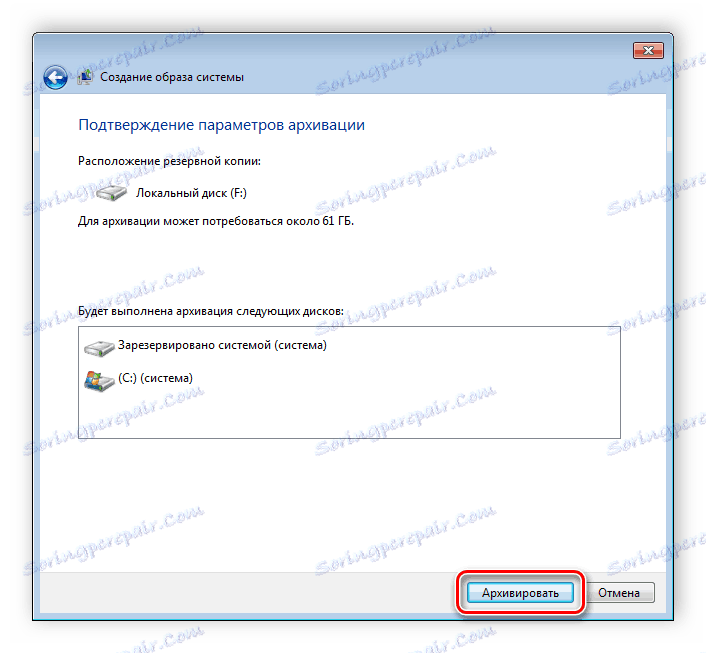
Тепер залишається тільки дочекатися закінчення архівації, і на цьому процес створення копії системи закінчений. Він буде зберігатися в зазначеному місці в папці під ім'ям «WindowsImageBackup».
Спосіб 2: Автоматичне створення
Якщо вам необхідно, щоб система створювала образ Windows 7 в певний період часу, то рекомендуємо скористатися таким способом, він так само здійснюється за допомогою стандартних засобів системи.
- Виконайте кроки 1-2 з попередньої інструкції.
- Виберіть «Налаштувати резервне копіювання».
- Вкажіть місце, де будуть зберігатися архіви. Якщо підключений накопичувач відсутній, то спробуйте оновити список.
- Тепер потрібно вказати, що слід архівувати. За замовчуванням Windows сама вибирає файли, але ви можете самостійно вибрати необхідне.
- Поставте галочки для все потрібні об'єкти і натисніть «Далі».
- У наступному вікні є зміна розкладу. Натисніть на «Змінити розклад», щоб перейти до вказівкою дати.
- Тут ви вказуєте дні тижня або щоденне створення образу і точний час початку архівації. Залишилося тільки переконатися в правильності встановлених параметрів і зберегти розклад. На цьому весь процес закінчено.
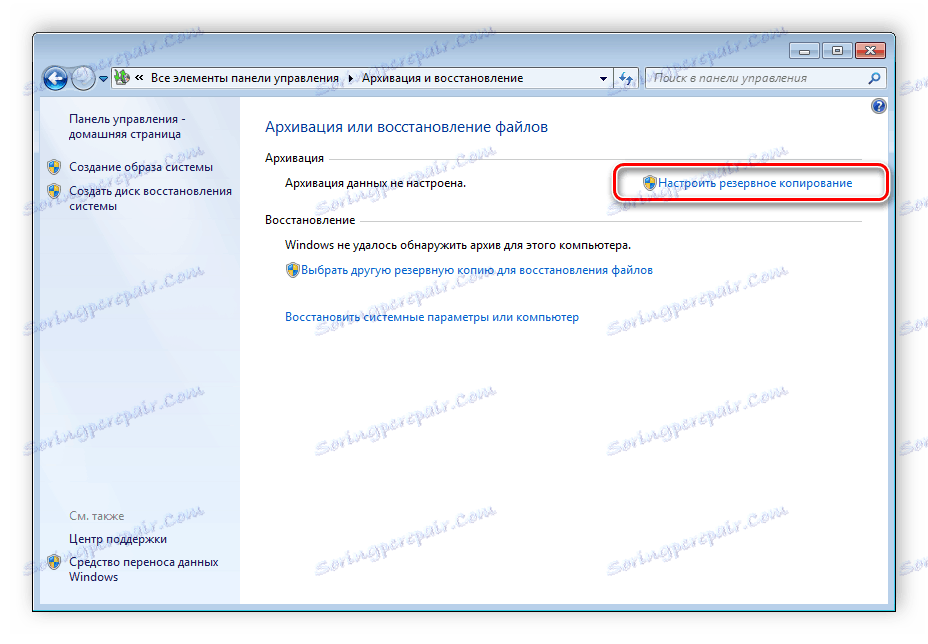
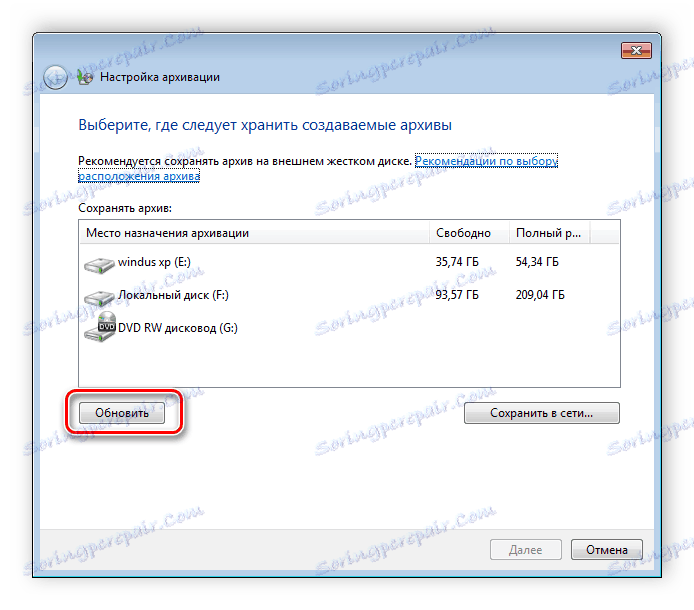
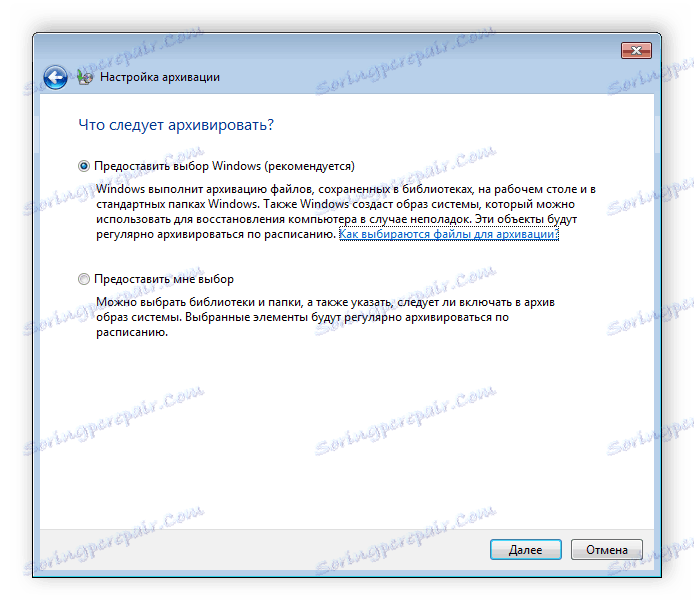
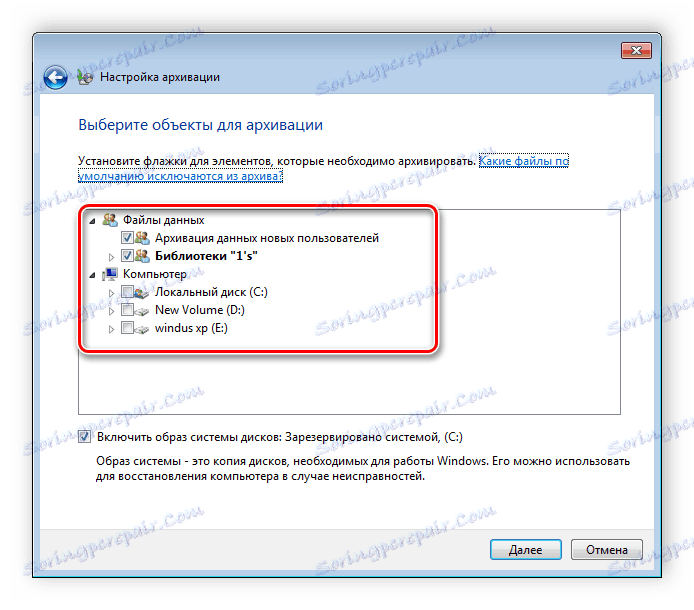
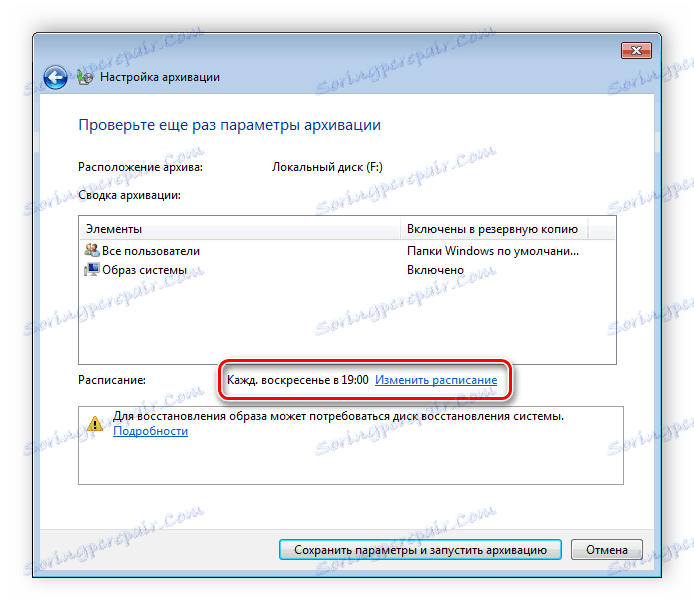
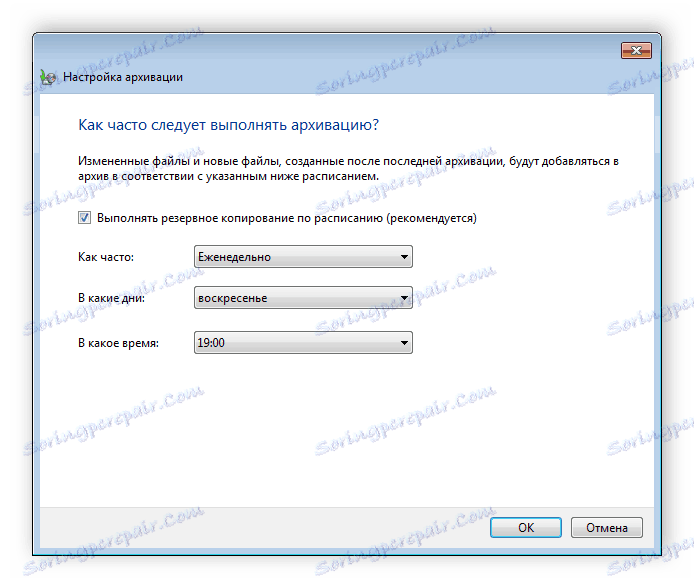
У цій статті ми розібрали два простих стандартних способу створення образу системи Windows 7. Перед початком запуску розкладу або створення одного образу рекомендуємо упевнитися в наявності необхідного вільного місця на накопичувачі, куди буде поміщений архів.
Читайте також: Як створити точку відновлення в Windows 7
